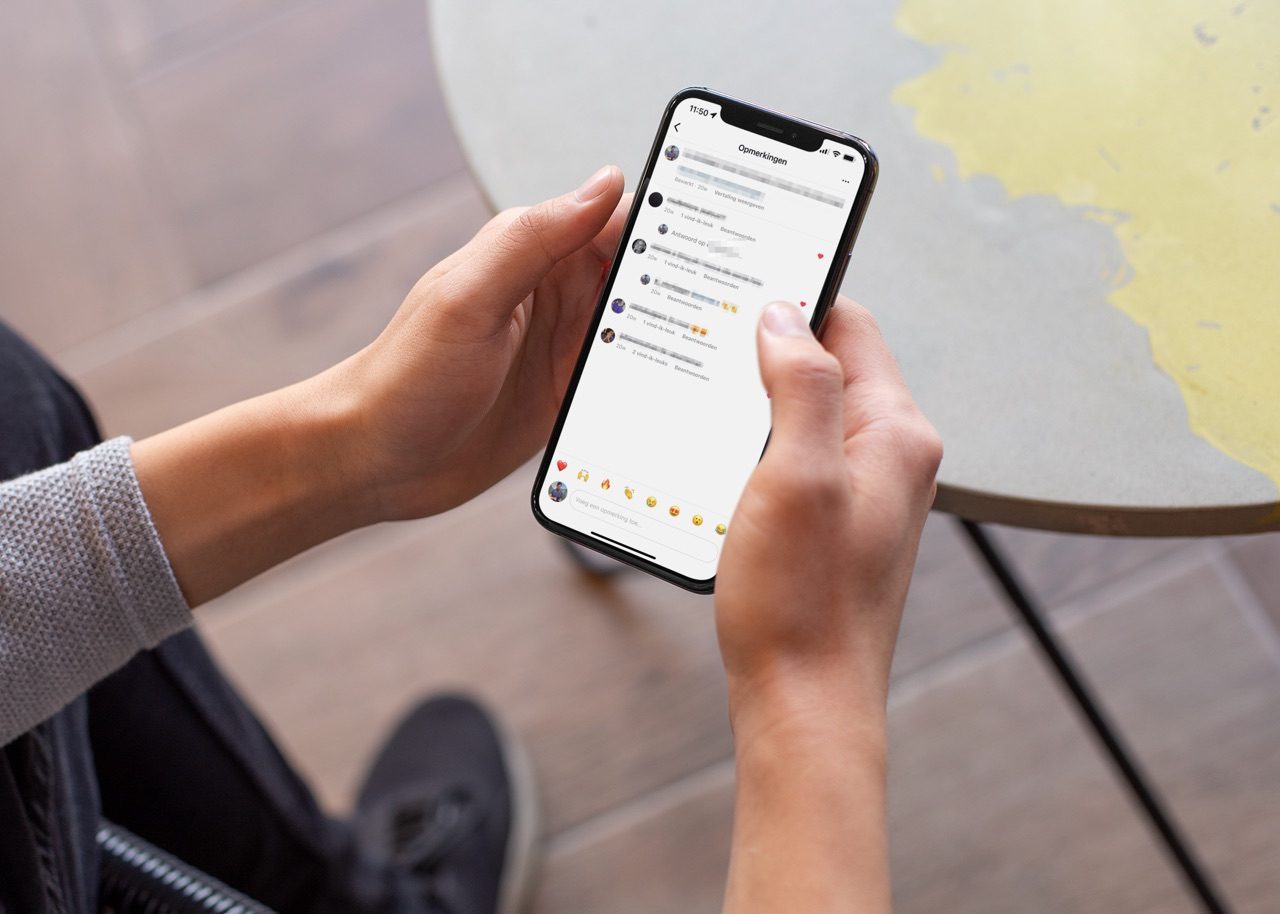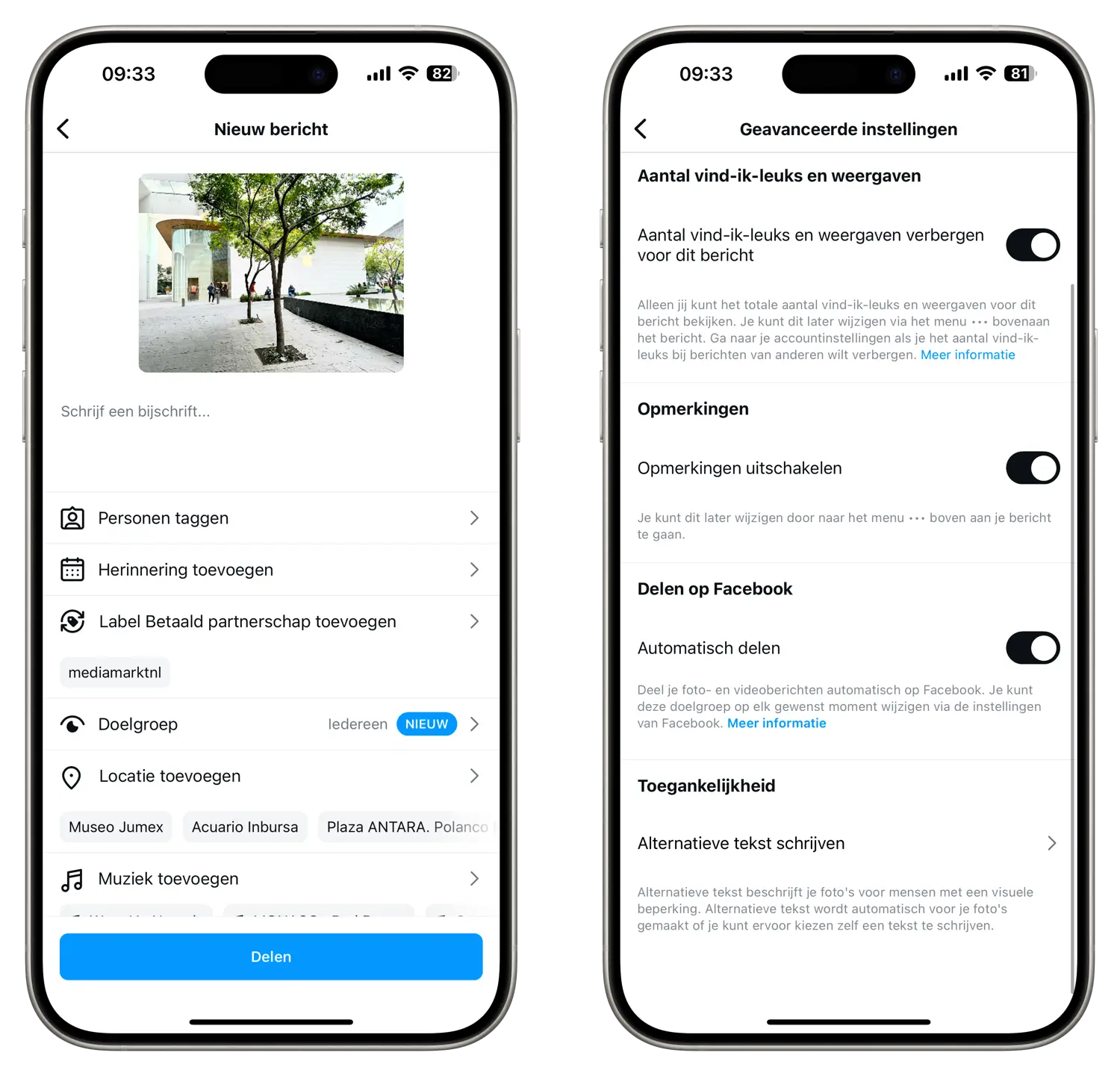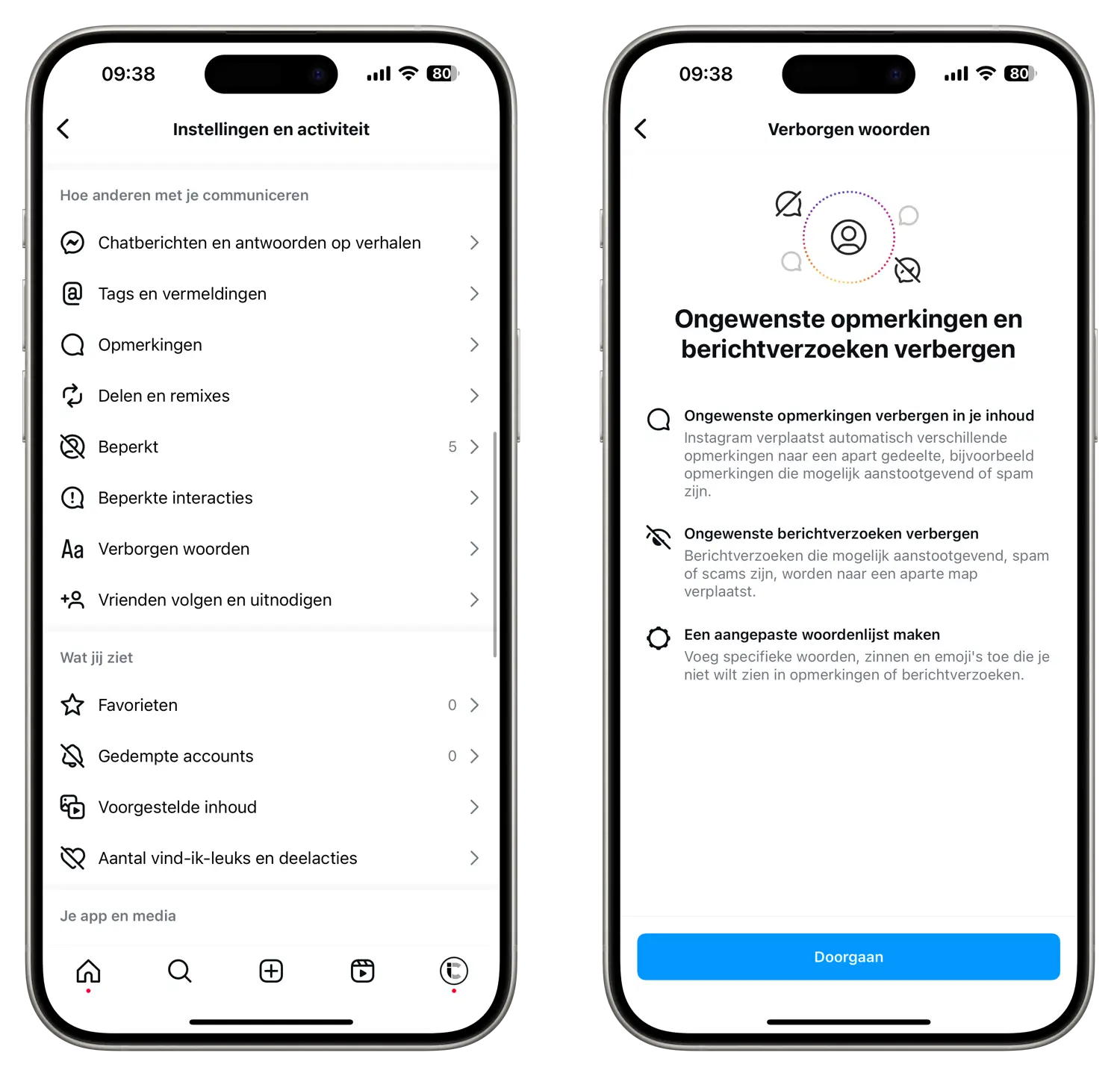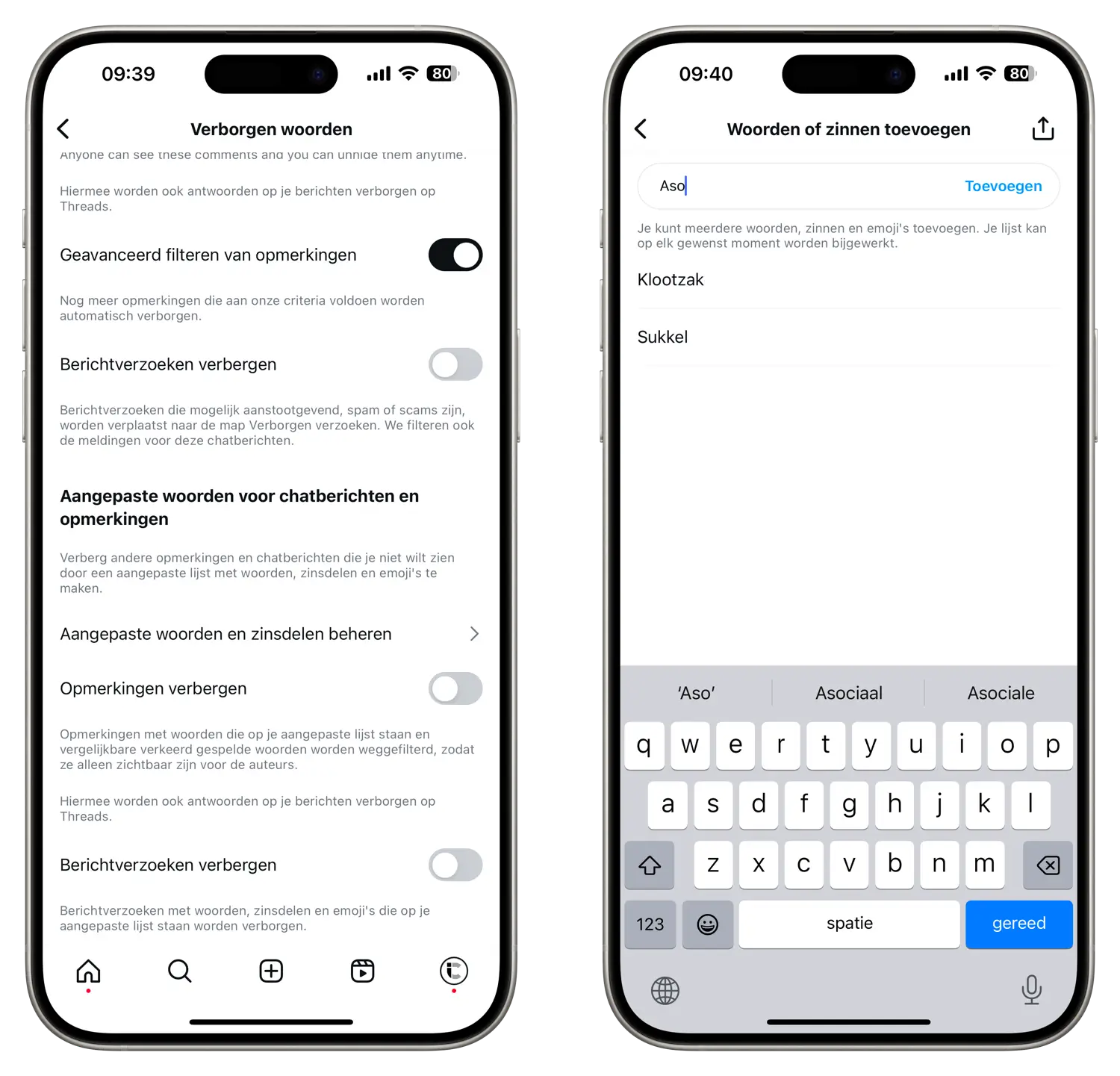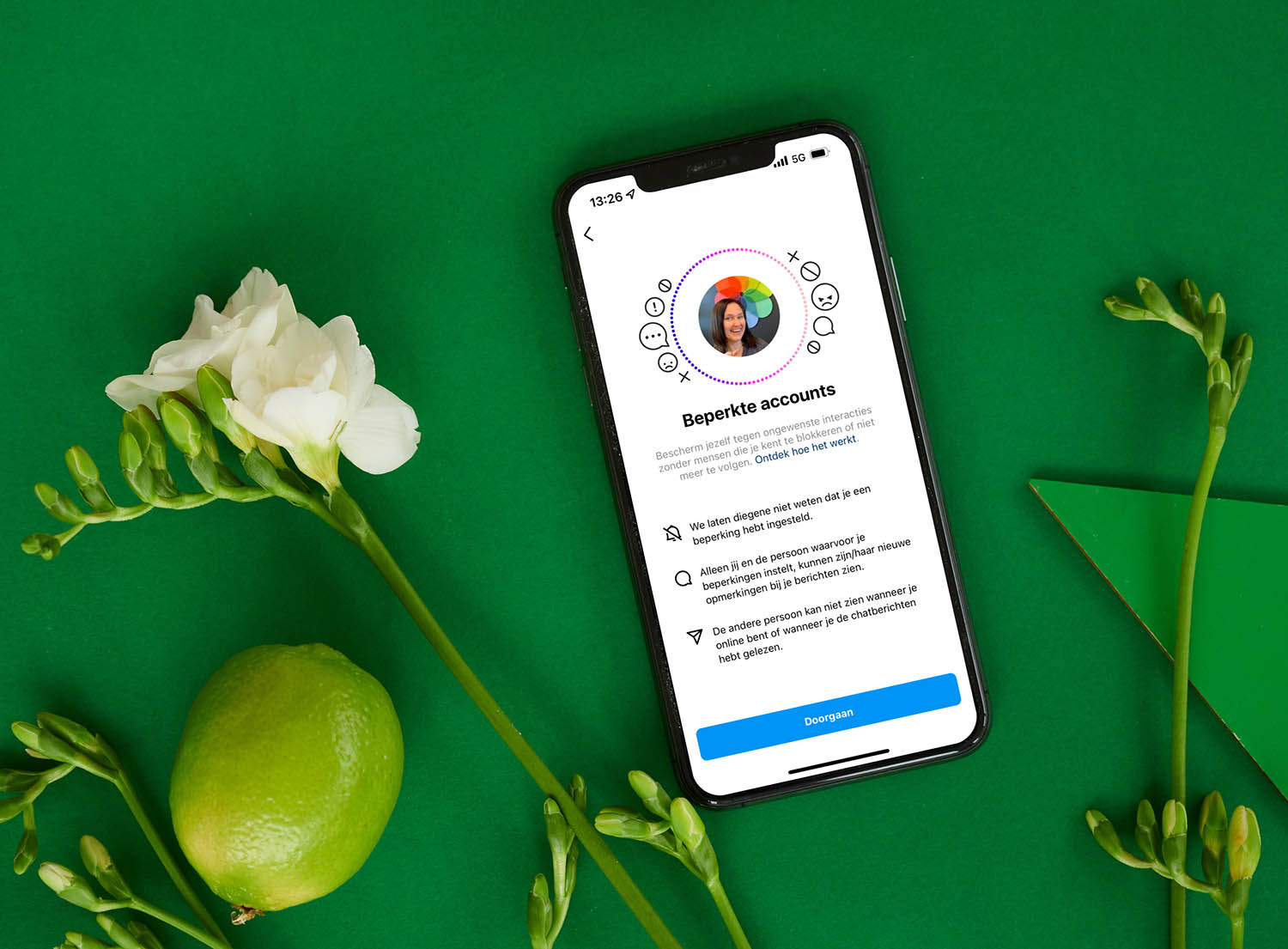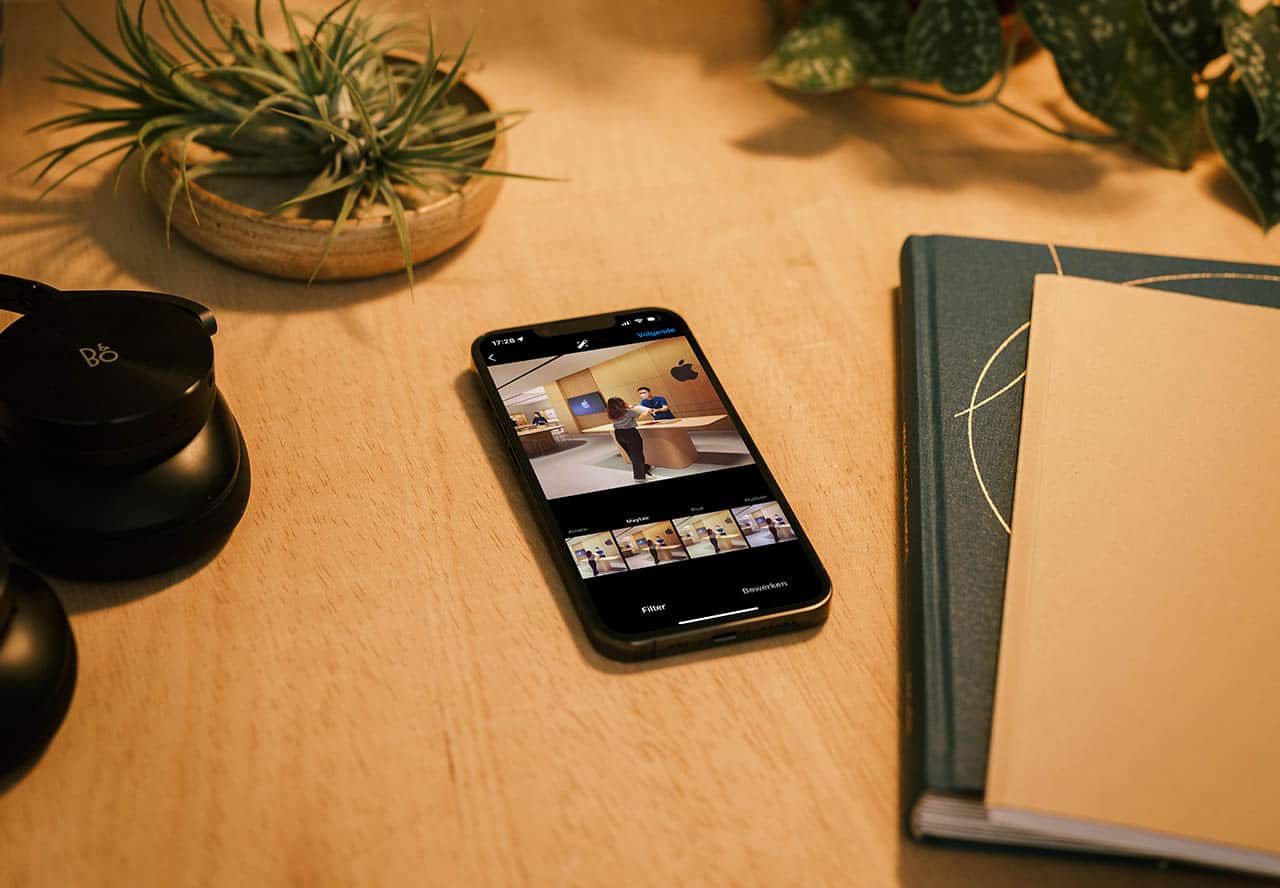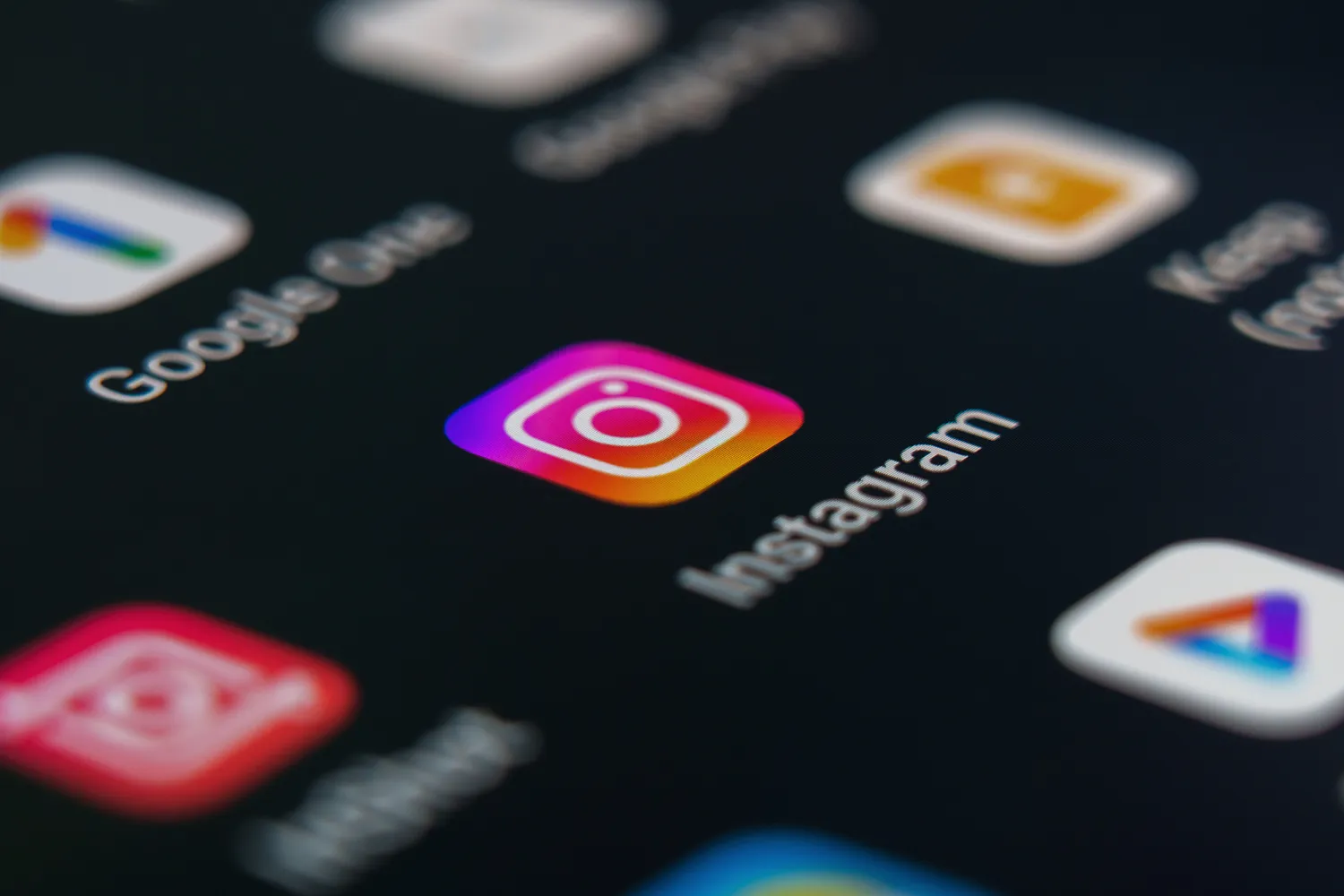Krijg je vervelende reacties over een puistje of heb je last van een stalker, die steeds dezelfde dingen roept? Dan kun je er bij Instagram iets aan doen. Met maatregelen probeert Instagram onderling pesten en ongewenste spam tegen te gaan, of in ieder geval moeilijker te maken. Je kunt de mogelijkheden binnen reacties onder jouw berichten beperken. Instagram geeft je drie opties: alle reacties uitschakelen bij een bericht, filteren met een standaardlijstje van veelgebruikte scheldwoorden, of zelf een lijstje met trefwoorden aanleggen. Alle drie opties leggen we uit in deze tip.
Instagram-reacties uitschakelen
De meest drastische methode is het uitschakelen van de reacties bij een bericht. Zo werkt het:
- Kies een nieuwe foto die je op Instagram wilt plaatsen.
- Selecteer eventueel een filter en andere bewerkingen en ga door naar het scherm waar je een bijschrift kunt toevoegen.
- Tik onderin op de knop Geavanceerde instellingen.
- Zet de schakelaar bij Opmerkingen uitschakelen om.
Je kunt de reacties ook achteraf uitschakelen door op de drie puntjes (…) bij een bericht te tikken. Daarna kies je de optie Opmerkingen uitschakelen.
Eventueel kun je aangeven dat er geen vind-ik-leuks bij een bericht getoond worden. Dit kan bijvoorbeeld van pas komen als je een ernstige mededeling wilt doen, waar je geen duimpjes bij wilt zien.
Reacties automatisch filteren op trefwoorden
Je kunt ook bepaalde reacties blokkeren op basis van trefwoorden. Alle reacties waarin het betreffende woord voorkomt worden tegengehouden. Zo pak je het aan:
- Open de Instagram-app en tik rechtsonder op je profiel.
- Tik rechtsboven op de drie liggende streepjes.
- Kies Verborgen woorden. Je ziet nu een uitleg over ongewenste opmerkingen.
- Instagram kan op zich al woorden verbergen, door de schakelaar Geavanceerd filteren van opmerkingen aan te zetten.
- Tik op Aangepaste woorden en zinsdelen beheren.
- Voeg scheldwoorden en vreselijke ziektes toe, die je liever niet in je reacties terug wilt zien. Na elk woordje tik je op Toevoegen.
Reacties die mogelijk ongepast of beledigend zijn of die mogelijk pesterijen bevatten, worden automatisch uit je berichten gefilterd. Je kunt dit later altijd weer uitschakelen. Wanneer je het filteren van reacties inschakelt, wordt dit toegepast op zowel nieuwe als bestaande reacties op je berichten.
Meer maatregelen tegen Instagram-pesten
Helaas is het probleem van trollen hiermee nog niet helemaal opgelost. Trollen kunnen algemene bewoordingen gebruiken om je te beledigen, bijvoorbeeld door je bij je achternaam aan te spreken: “Meneer Jansen denkt zeker dat hij heel wat is?” In dat geval kun je je eigen achternaam in de lijst zetten.
Je kunt in Instagram ook heel gemakkelijk kiezen voor een account met slotje (privé-account). Daarbij kun je zelf aangeven welke mensen jouw berichten mogen zien. Maar ook zonder afgeschermd account kun je vaak nog meer Instagram-beperkingen instellen. Zo kun je per persoon aangeven wie je Instagram Story mag bekijken. Daarnaast kun je in Instagram goede vrienden op een aparte lijst zetten en bepaalde onderdelen van je Story alleen zichtbaar maken voor alleen je beste vrienden. Er is ook nog de optie om een account helemaal te blokkeren. Ben je het sociale netwerk even helemaal zat, dan kun je ook nog je Instagram-account verwijderen of tijdelijk pauzeren.
Taalfout gezien of andere suggestie hoe we dit artikel kunnen verbeteren? Laat het ons weten!
Instagram is een populair sociaal netwerk voor het delen van foto's, video's, stories en meer. Ontdek alles over de functies zoals Instagram Stories, gezichtsfilters en live video's. Zo haal je meer uit Instagram en krijg je meer likes.
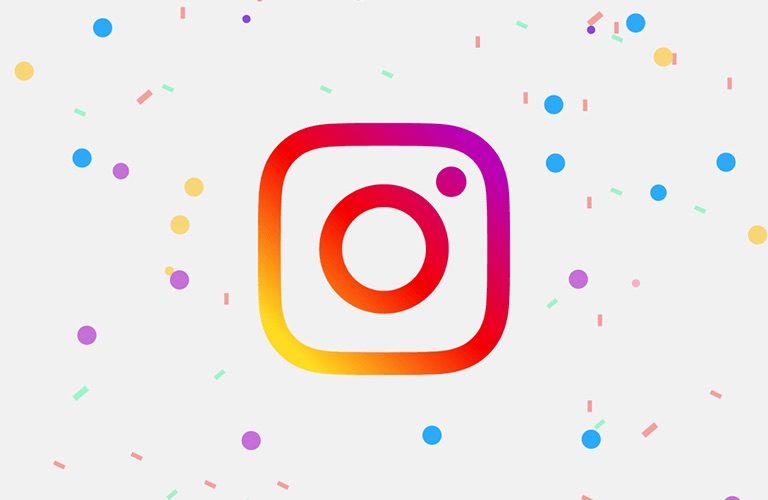
- Alles over Instagram op de iPhone
- Instagram Stories maken en bekijken
- Instagram Reels
- Alles over Instagram video's
- Betere foto's maken voor Instagram
- Tips voor Instagram: meer foto's, meer likes
- Meerdere foto's tegelijk delen op Instagram
- Instagram op de iPad gebruiken
- Meerdere Instagram-accounts gebruiken
- Instagram beveiligen met tweestapsverificatie